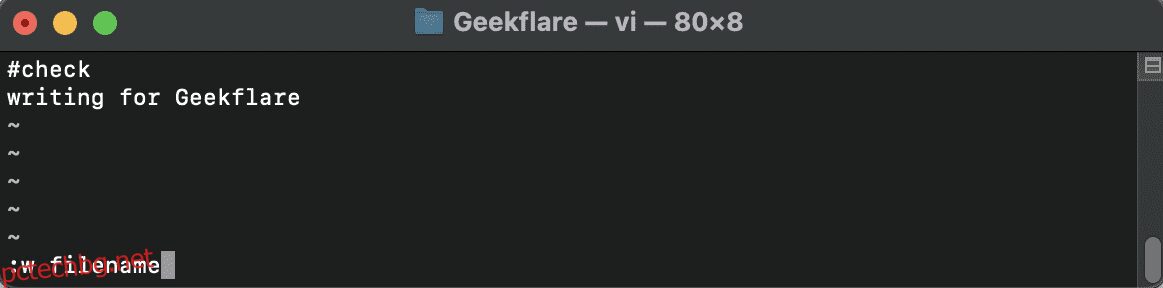Овладяването на изкуството за работа с редактора на Vim е от съществено значение за ефективното редактиране на текст.
Vim е силно конфигурируем и широко използван текстов редактор, известен със своята ефективност, гъвкавост и мощност. Създаден е като разширена версия на редактора Vi, който е разработен за операционната система Unix през 70-те години.
Vim означава „Vi IMproved“.
За разлика от традиционните графични текстови редактори, Vim е редактор, базиран на команден ред. Това означава, че се управлява предимно чрез команди от клавиатурата, а не чрез взаимодействие с мишката.
Този управляван от команди подход позволява бързо и ефективно редактиране на текст, което го прави популярен сред програмисти, системни администратори и опитни потребители.
Съдържание
Основни характеристики на Vim
Основните характеристики на Vim са:
Модално редактиране
Vim следва модална парадигма за редактиране, което означава, че има различни режими за различни задачи.
Възможност за персонализиране
Vim е много персонализиран и разширяем. Той предлага обширен набор от опции за конфигурация, които позволяват на потребителите да персонализират редактора, за да съответства на техните предпочитания и работен процес.
Потребителите могат да персонализират съпоставянето на клавиши, да дефинират макроси, да инсталират добавки и да променят различни аспекти на поведението на редактора, за да отговарят на техните нужди.
Осветяване на синтаксис и редактиране на код
Той осигурява подчертаване на синтаксиса за широка гама от програмни езици и типове файлове, което го прави популярен избор за кодиране и разработка на софтуер.
Той предлага функции като автоматично отстъпване, сгъване на кода, съпоставяне на скоби и интеграция с външни компилатори и програми за отстраняване на грешки, които подобряват изживяването при кодиране.
Отдалечено редактиране и сътрудничество
Vim поддържа отдалечено редактиране чрез различни протоколи, като SSH, които позволяват на потребителите да редактират файлове на отдалечени сървъри или да си сътрудничат с други в реално време.
Ефективност и бързина
Той предоставя многобройни клавишни комбинации и мощни команди, позволяващи на потребителите да извършват бързо сложни операции за редактиране.
Модалното редактиране и адаптивната среда на Vim допринасят за повишена производителност и по-бърз работен процес за редактиране, след като бъде овладян.
И ето списък с най-добрите редактори, вдъхновени от Vim, за производителност; не се колебайте да посетите тази страница.
Разбиране на режимите на Vim
Vim работи в различни режими, всеки от които служи за определена цел. За да превключвате между режимите в редактора на Vim, следвайте тези клавишни команди:
Превключване към режим на вмъкване
Натиснете клавиша “i”: Това ще ви позволи да започнете да вмъквате и редактирате текст в текущата позиция на курсора.
Превключване към команден режим
Натиснете клавиша “Esc”: Това ще ви върне в командния режим от всеки друг режим. Ако не сте сигурни за текущия режим, натиснете “Esc” няколко пъти, за да сте сигурни, че сте в команден режим.
Превключете към визуален режим
Натиснете клавиша „v“: Това ще влезе във визуален режим, което ви позволява да избирате и манипулирате текст.
Като алтернатива можете да използвате други варианти на визуален режим, като например клавиша „V“: Линеен визуален режим. Избира цели редове.
Клавиш „Ctrl+v“: Визуален режим, базиран на блокове. Той избира правоъгълни блокове от текст.
Превключете към режим на команден ред
Натиснете клавиша “:” (двоеточие): Това ще активира командния ред в долната част на екрана, където можете да въвеждате по-сложни команди.
Превключете към режим на замяна
Натиснете клавиша „R“: Това ще превключи към режим на замяна, където символите, които въвеждате, ще заменят съществуващия текст символ по знак.
Ограничения на командния режим
Въпреки че командният режим във Vim предоставя широка функционалност и контрол върху операциите за редактиране, той има някои ограничения. Ето няколко ограничения на командния режим.
Невъзможност за директно редактиране на текст
Командният режим е фокусиран основно върху изпълнение на команди и навигация във файла. Не позволява директно редактиране на текст. За да промените съдържанието на файл, трябва да превключите на режим на вмъкване.
Ограничено движение на курсора
Движението на курсора е ограничено до движение между редове, думи или знаци. Въпреки че можете да навигирате ефективно, не можете да манипулирате текст в позицията на курсора, без да влезете в режим на вмъкване.
Липса на незабавна визуална обратна връзка
Той не предоставя незабавна визуална обратна връзка за промени, направени в текста. Например, ако изтриете ред или промените дума с помощта на команда, няма да видите действителните промени, докато не изпълните командата.
Комплексни команди за определени операции
Някои разширени операции за редактиране, като глобално търсене и замяна, изискват сложни командни последователности в командния режим. Запомнянето и точното изпълнение на тези команди може да бъде предизвикателство за новите потребители.
Ограничена функционалност за отмяна/възстановяване
Въпреки че Vim поддържа операции за отмяна и повторение, те са ограничени до последните промени, направени в командния режим. Ако превключите в режим на вмъкване и направите промени, ще трябва да се върнете в команден режим, за да отмените или повторите тези промени.
Въпреки тези ограничения, командният режим остава неразделна част от работния процес за редактиране на Vim. Той предоставя мощни команди и опции за навигация, които позволяват на потребителите ефективно да манипулират и управляват текстови файлове.
За да преодолеете ограниченията, от съществено значение е да разберете кога да превключите към режим на вмъкване за директно редактиране на текст и да се възползвате от обширния набор от команди на Vim.
Методи за запазване на файл във Vim
#1. Запазване на файл без излизане
За да запазите файл, без да излизате от Vim, изпълнете следните стъпки:
а. Уверете се, че сте в команден режим (натиснете Esc, ако е необходимо)
b. Въведете :w и натиснете Enter. Можете също така да дадете име на файл, който да запазите, както искате.
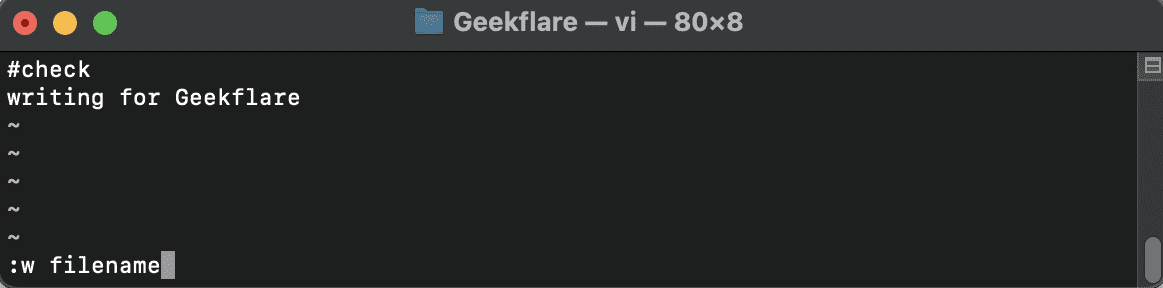
° С. Vim ще запази файла и можете да продължите да редактирате.
#2. Излизане без запазване
Ако искате да излезете от Vim без да запазвате промените, използвайте следните стъпки:
а. Уверете се, че сте в команден режим (натиснете Esc, ако е необходимо)
b. Въведете :q! и натиснете Enter.
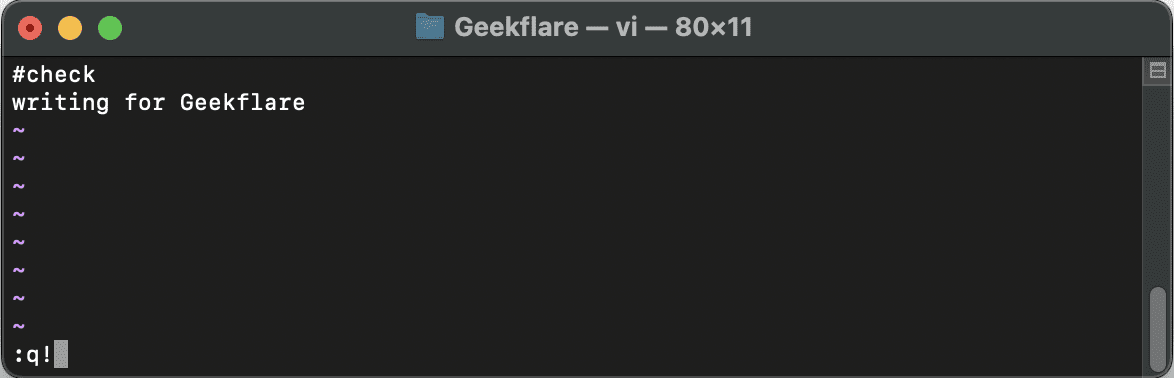
° С. Vim ще излезе, отхвърляйки всички незапазени промени.
#3. Запазване и излизане от редактора
За да запазите промените си и да излезете от Vim, изпълнете следните стъпки:
а. Уверете се, че сте в команден режим
b. Въведете :wq и натиснете Enter.
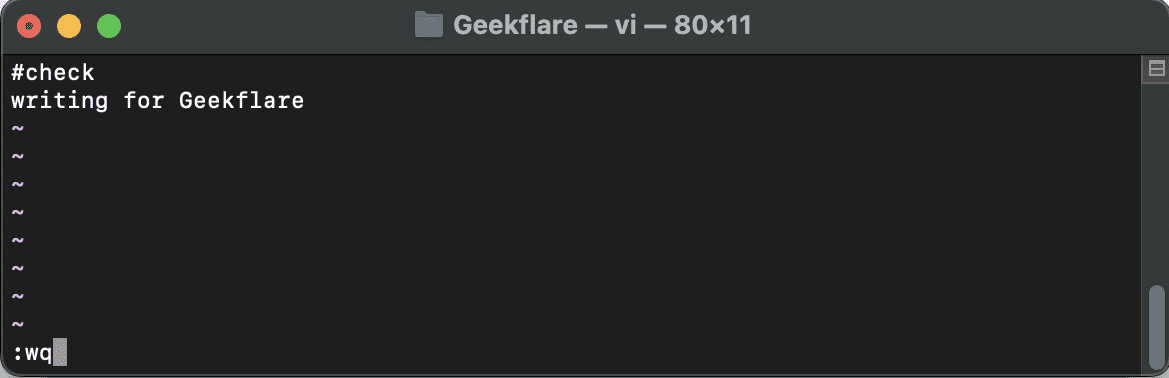
° С. Vim ще запази файла и ще излезе от редактора.
#4. Запазване и излизане (алтернатива)
Ако предпочитате малко по-различна команда за запазване и излизане, можете да използвате „:x“ или „:wq“ взаимозаменяемо. И двете команди ще запазят промените и ще излязат от Vim.
#5. Запазване като различен файл
За да запишете текущия файл под друго име, изпълнете следните стъпки:
а. Влезте в командния режим
b. Въведете :saveas (заменете с желаното име) и натиснете Enter.
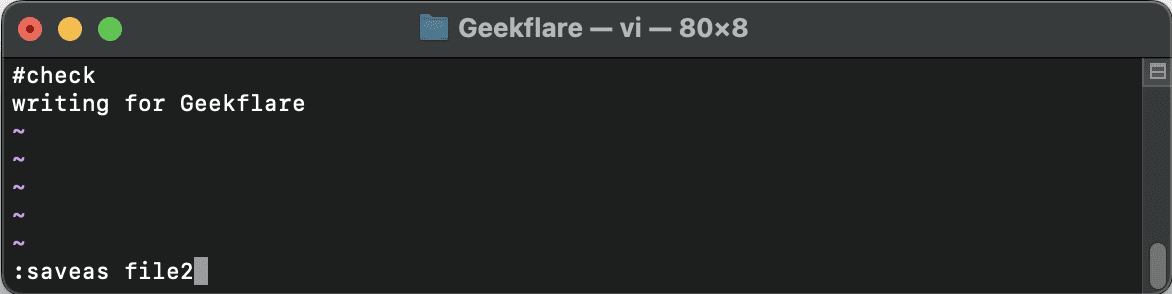
° С. Vim ще създаде нов файл с предоставеното име и ще запази съдържанието
Бележка на автора✍️
Запомнете основните разлики между команден режим и режим на вмъкване и практикувайте различните методи за записване на файлове във Vim.
С времето и опита вие ще станете опитни в използването на мощните функции на Vim за ефективно редактиране и манипулиране на текст.
Надявам се, че сте намерили тази статия за полезна, за да научите как да запазите и излезете от редактора на Vim след извършване на промени.
Може също да ви е интересно да научите за най-добрите измамни листове на Vim за разработчици и Sysadmin.